Peugeot 308 2014 Manuel du propriétaire (in French)
Manufacturer: PEUGEOT, Model Year: 2014, Model line: 308, Model: Peugeot 308 2014Pages: 400, PDF Size: 10.45 MB
Page 321 of 400
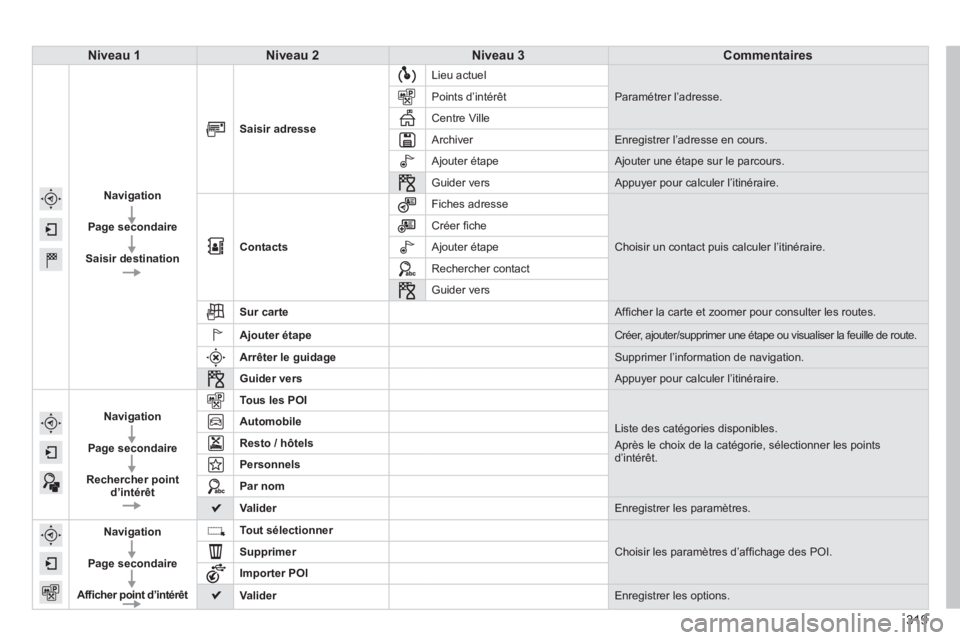
319
Niveau 1Niveau 2Niveau 3Commentaires
Navigation
Page secondaire
Saisir destination
Saisir adresse
Lieu actuel
Paramétrer l’adresse. Points d’intérêt
Centre Ville
Archiver Enregistrer l’adresse en cours.
Ajouter étape Ajouter une étape sur le parcours.
Guider vers Appuyer pour calculer l’itinéraire.
Contacts
Fiches adresse
Choisir un contact puis calculer l’itinéraire.
Créer fi che
Ajouter étape
Rechercher contact
Guider vers
Sur carte Affi cher la carte et zoomer pour consulter les routes.
Ajouter étape Créer, ajouter/supprimer une étape ou visualiser la feuille de route.
Arrêter le guidage Supprimer l’information de navigation.
Guider vers Appuyer pour calculer l’itinéraire.
Navigation
Page secondaire
Rechercher point d’intérêt
Tous les POI
Liste des catégories disponibles.
Après le choix de la catégorie, sélectionner les points d’intérêt.
Automobile
Resto / hôtels
Personnels
Par nom
Valider Enregistrer les paramètres.
Navigation
Page secondaire
Affi cher point d’intérêt
Tout sélectionner
Choisir les paramètres d’affi chage des POI. Supprimer
Importer POI
Valider Enregistrer les options.
Page 322 of 400
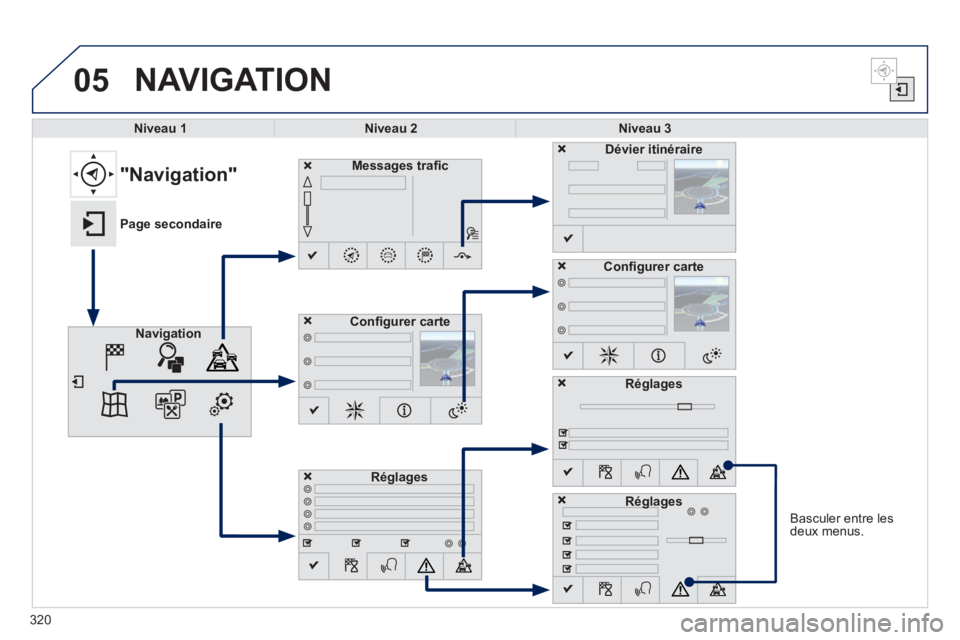
05
Basculer entre les deux menus.
NAVIGATION
Niveau 1Niveau 2Niveau 3
Messages trafi c
Réglages
Dévier itinéraire
Confi gurer carte
"Navigation"
Page secondaire
Navigation
Confi gurer carte
Réglages
RéglagesRéglages
320
Page 323 of 400
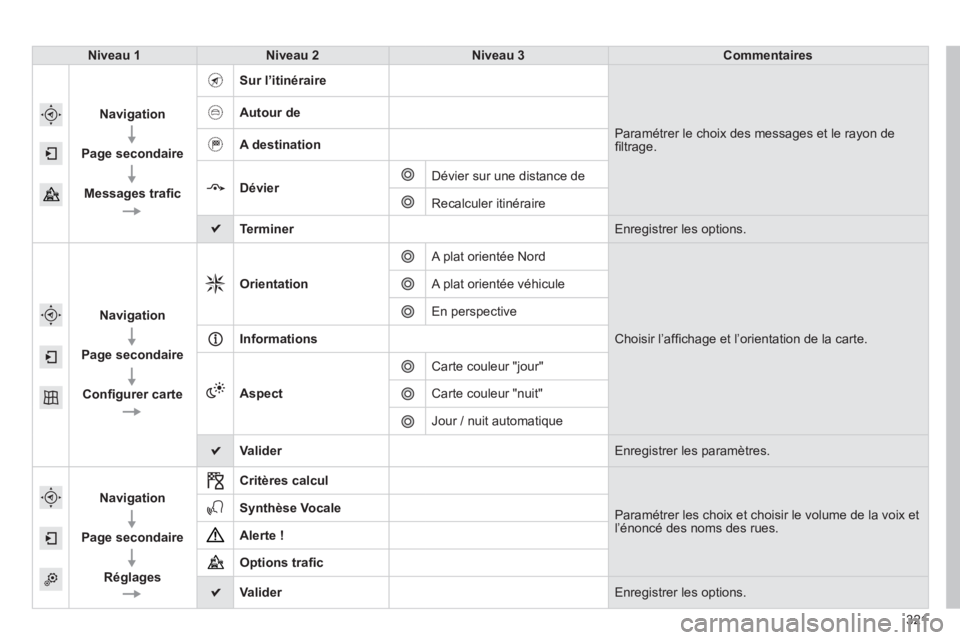
321
Niveau 1Niveau 2Niveau 3Commentaires
Navigation
Page secondaire
Messages trafi c
Sur l’itinéraire
Paramétrer le choix des messages et le rayon de fi ltrage.
Autour de
A destination
Dévier Dévier sur une distance de
Recalculer itinéraire
Terminer Enregistrer les options.
Navigation
Page secondaire
Confi gurer carte
Orientation
A plat orientée Nord
Choisir l’affi chage et l’orientation de la carte.
A plat orientée véhicule
En perspective
Informations
Aspect
Carte couleur "jour"
Carte couleur "nuit"
Jour / nuit automatique
Valider Enregistrer les paramètres.
Navigation
Page secondaire
Réglages
Critères calcul
Paramétrer les choix et choisir le volume de la voix et l’énoncé des noms des rues.
Synthèse Vocale
Alerte !
Options trafi c
Valider Enregistrer les options.
Page 324 of 400
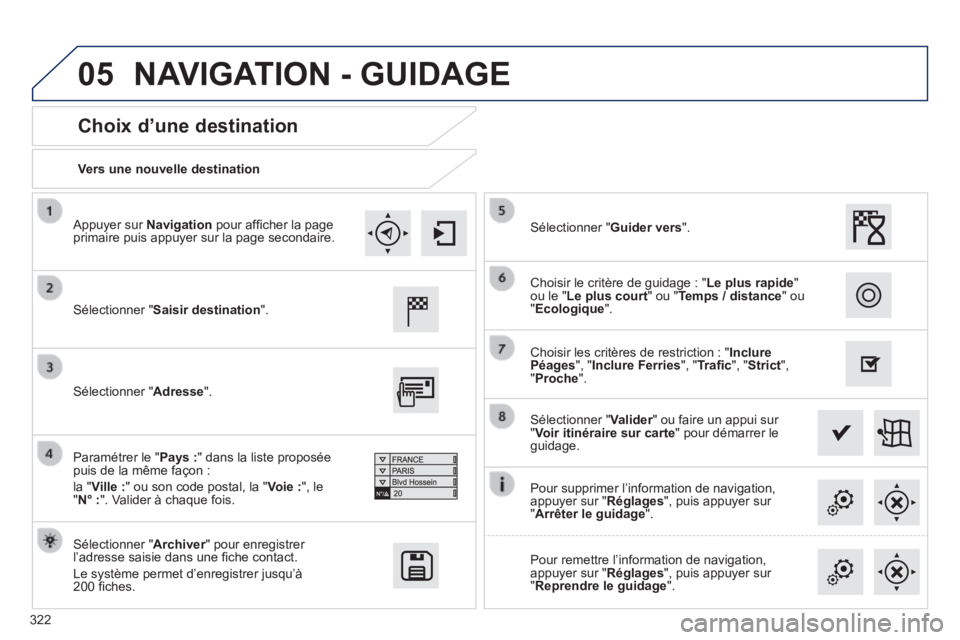
05
322
Vers une nouvelle destination
Choix d’une destination
Sélectionner " Saisir destination ".
Sélectionner " Archiver " pour enregistrer Archiver " pour enregistrer Archiverl’adresse saisie dans une fi che contact.
Le système permet d’enregistrer jusqu’à 200 fi ches.
Sélectionner " Valider " ou faire un appui sur Valider " ou faire un appui sur Valider" Voir itinéraire sur carte " pour démarrer le guidage.
Sélectionner " Adresse ".
Paramétrer le " Pays : " dans la liste proposée puis de la même façon :
la " Ville : " ou son code postal, la " Voie : ", le " N° : ". Valider à chaque fois.
Sélectionner " Guider vers ".
Choisir les critères de restriction : " Inclure Péages ", " Inclure Ferries ", " Trafi c ", " Strict ", " Proche ".
Choisir le critère de guidage : " Le plus rapide " ou le " Le plus court " ou " Temps / distance " ou " Ecologique ".
Pour supprimer l’information de navigation, appuyer sur " Réglages ", puis appuyer sur " Arrêter le guidage ".
Pour remettre l’information de navigation, appuyer sur " Réglages ", puis appuyer sur " Reprendre le guidage ".
Appuyer sur Navigation pour affi cher la page primaire puis appuyer sur la page secondaire.
NAVIGATION - GUIDAGE
Page 325 of 400
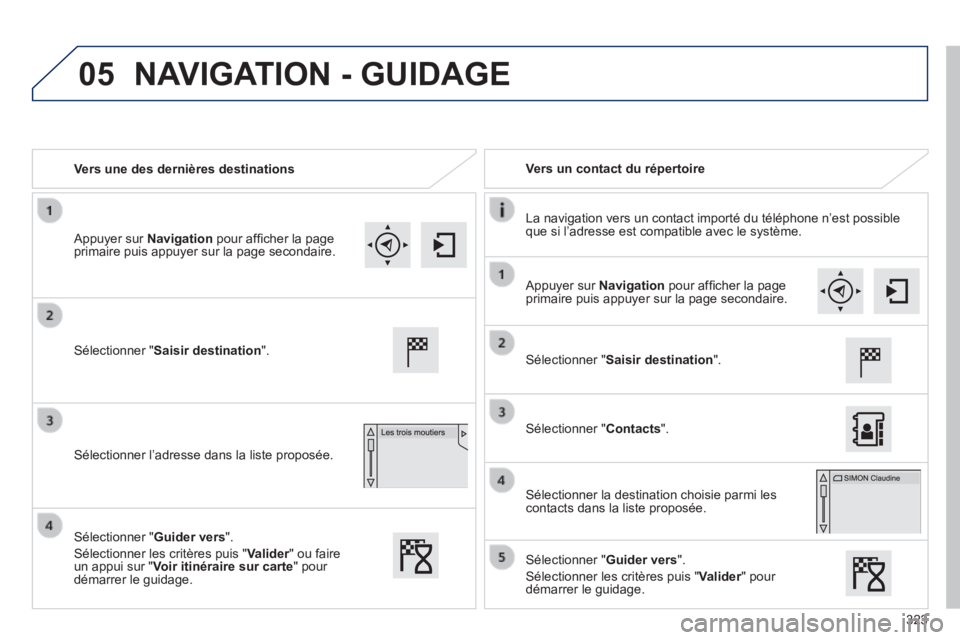
05
323
Vers une des dernières destinations Vers un contact du répertoire
La navigation vers un contact importé du téléphone n’est pos\
sible que si l’adresse est compatible avec le système.
Sélectionner " Saisir destination ".
Sélectionner l’adresse dans la liste proposée.
Sélectionner " Saisir destination ".
Sélectionner " Contacts ".
Sélectionner la destination choisie parmi les contacts dans la liste proposée.
Sélectionner " Guider vers ".
Sélectionner les critères puis " Valider " pour Valider " pour Validerdémarrer le guidage.
Sélectionner " Guider vers ".
Sélectionner les critères puis " Valider " ou faire Valider " ou faire Validerun appui sur " Voir itinéraire sur carte " pour démarrer le guidage.
Appuyer sur Navigation pour affi cher la page primaire puis appuyer sur la page secondaire.
Appuyer sur Navigation pour affi cher la page primaire puis appuyer sur la page secondaire.
NAVIGATION - GUIDAGE
Page 326 of 400
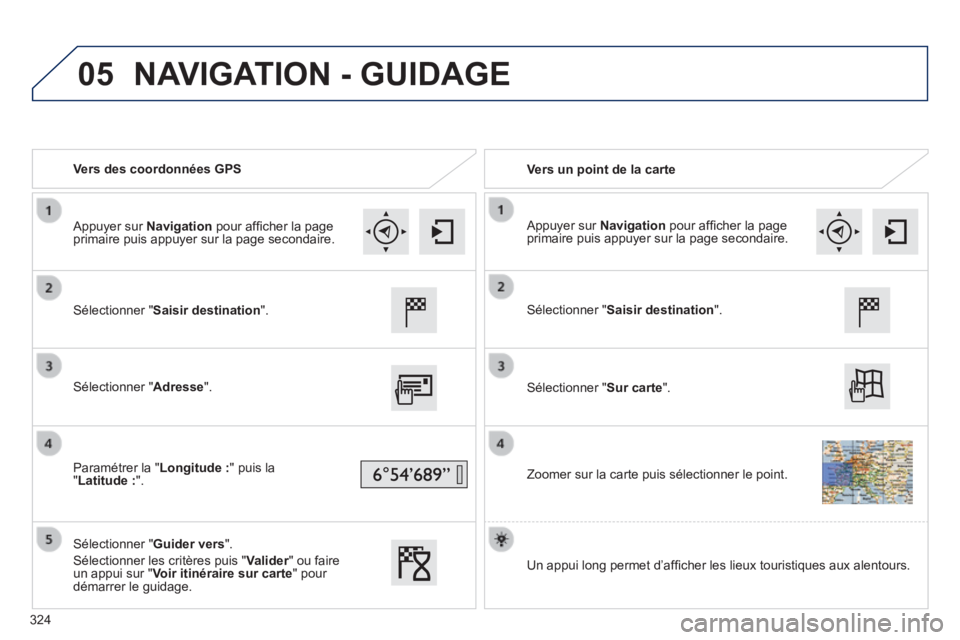
05
Vers des coordonnées GPS Vers un point de la carte
Sélectionner " Saisir destination ".
Sélectionner " Adresse ".
Paramétrer la " Longitude : " puis la " Latitude : ".
Sélectionner " Guider vers ".
Sélectionner les critères puis " Valider " ou faire Valider " ou faire Validerun appui sur " Voir itinéraire sur carte " pour démarrer le guidage.
Sélectionner " Saisir destination ".
Sélectionner " Sur carte ".
Zoomer sur la carte puis sélectionner le point.
Appuyer sur Navigation pour affi cher la page primaire puis appuyer sur la page secondaire. Appuyer sur Navigation pour affi cher la page primaire puis appuyer sur la page secondaire.
Un appui long permet d’affi cher les lieux touristiques aux alentours.
NAVIGATION - GUIDAGE
324
Page 327 of 400
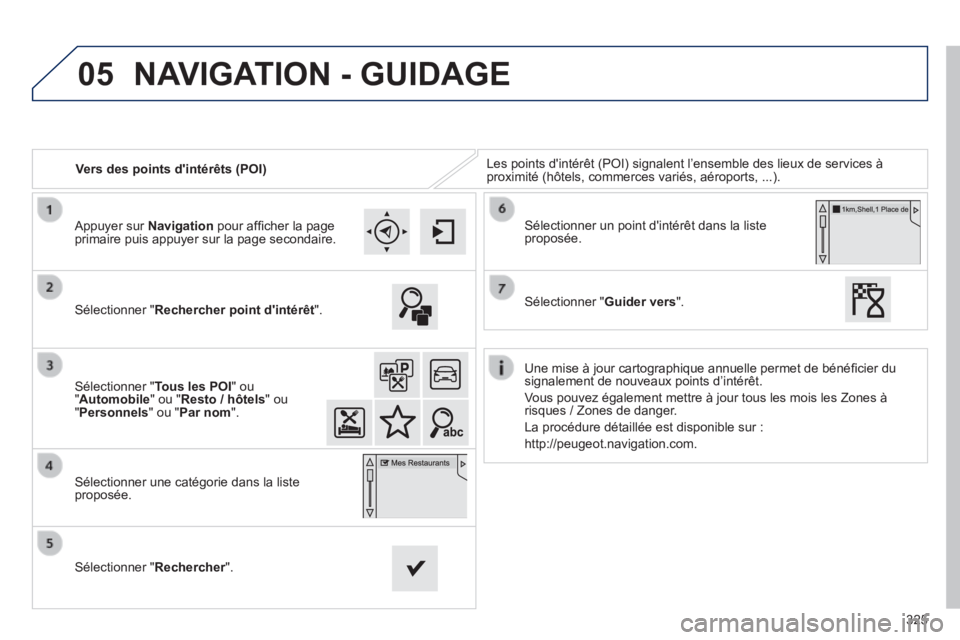
05
325
Vers des points d'intérêts (POI) Les points d'intérêt (POI) signalent l’ensemble des lieux de \
services à proximité (hôtels, commerces variés, aéroports, ...).
Sélectionner " Rechercher point d'intérêt ".
Sélectionner " Tous les POI " ou " Automobile " ou " Resto / hôtels " ou " Personnels " ou " Par nom ".
Sélectionner une catégorie dans la liste proposée.
Sélectionner " Rechercher ". Rechercher ". Rechercher
Sélectionner un point d'intérêt dans la liste proposée.
Sélectionner " Guider vers ".
Appuyer sur Navigation pour affi cher la page primaire puis appuyer sur la page secondaire.
NAVIGATION - GUIDAGE
Une mise à jour cartographique annuelle permet de bénéfi cier du signalement de nouveaux points d’intérêt.
Vous pouvez également mettre à jour tous les mois les Zones à risques / Zones de danger.
La procédure détaillée est disponible sur :
http://peugeot.navigation.com.
Page 328 of 400
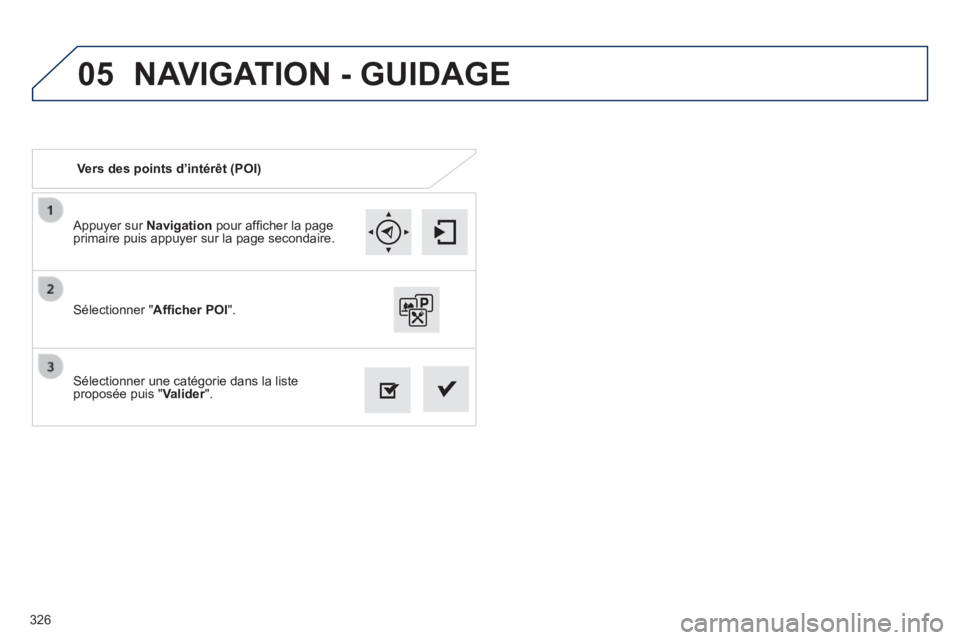
05
326
Appuyer sur Navigation pour affi cher la page primaire puis appuyer sur la page secondaire.
Sélectionner une catégorie dans la liste proposée puis " Valider ". Valider ". Valider
Sélectionner " Affi cher POI ".
Vers des points d’intérêt (POI)
NAVIGATION - GUIDAGE
Page 329 of 400
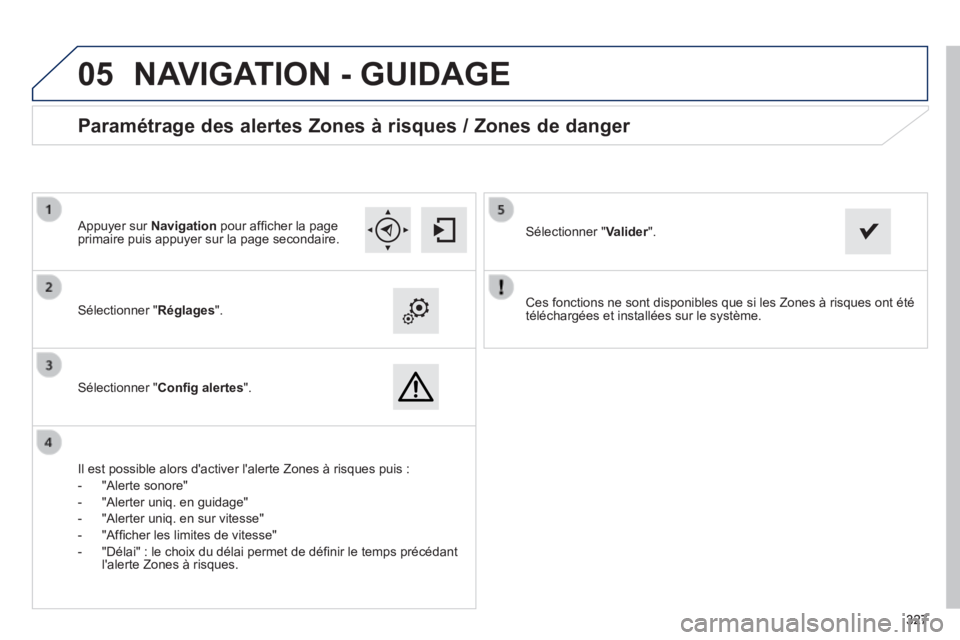
05
327327327
Ces fonctions ne sont disponibles que si les Zones à risques ont é\
té téléchargées et installées sur le système. Sélectionner " Réglages ".
Sélectionner " Confi g alertes ".
Paramétrage des alertes Zones à risques / Zones de danger
Il est possible alors d'activer l'alerte Zones à risques puis :
- "Alerte sonore"
- "Alerter uniq. en guidage"
- "Alerter uniq. en sur vitesse"
- "Affi cher les limites de vitesse"
- "Délai" : le choix du délai permet de défi nir le temps précédant l'alerte Zones à risques.
Sélectionner " Valider ". Valider ". Valider Appuyer sur Navigation pour affi cher la page primaire puis appuyer sur la page secondaire.
NAVIGATION - GUIDAGE
Page 330 of 400
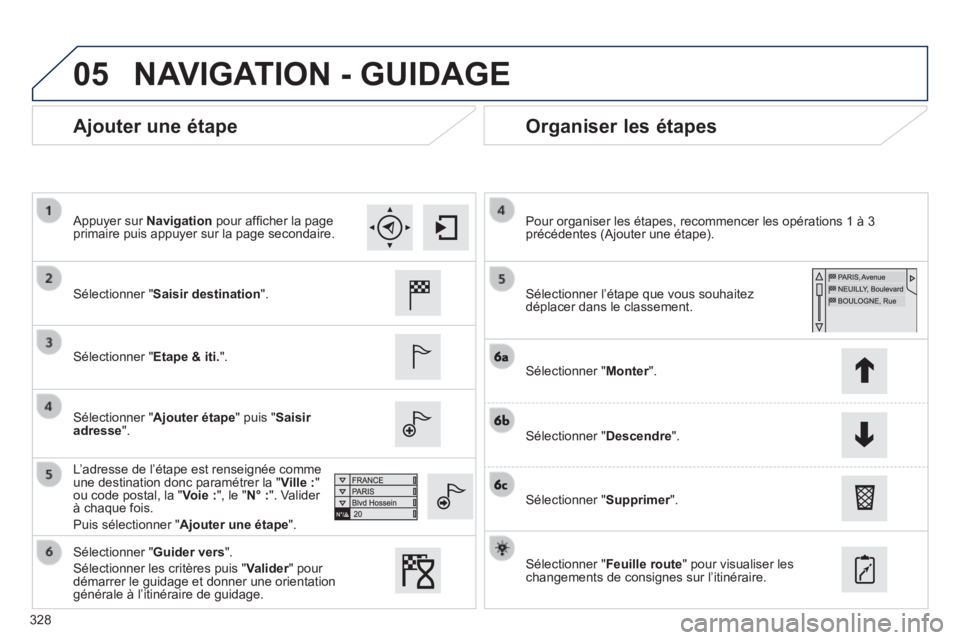
05
328
Ajouter une étape Organiser les étapes
Sélectionner " Saisir destination ".
Sélectionner " Etape & iti. ".
Sélectionner " Ajouter étape " puis " Saisir adresse ".
L’adresse de l’étape est renseignée comme une destination donc paramétrer la " Ville : " ou code postal, la " Voie : ", le " N° : ". Valider à chaque fois.
Puis sélectionner " Ajouter une étape ".
Sélectionner l’étape que vous souhaitez déplacer dans le classement.
Pour organiser les étapes, recommencer les opérations 1 à 3 précédentes (Ajouter une étape).
Sélectionner " Monter ". Monter ". Monter
Sélectionner " Descendre ".
Sélectionner " Supprimer ". Supprimer ". Supprimer
Sélectionner " Feuille route " pour visualiser les changements de consignes sur l’itinéraire.
Sélectionner " Guider vers ".
Sélectionner les critères puis " Valider " pour Valider " pour Validerdémarrer le guidage et donner une orientation générale à l’itinéraire de guidage.
Appuyer sur Navigation pour affi cher la page primaire puis appuyer sur la page secondaire.
NAVIGATION - GUIDAGE